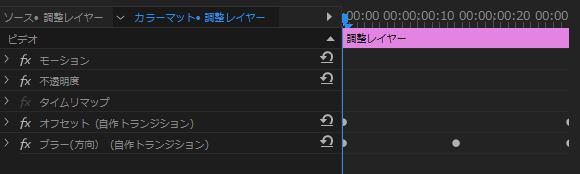Premiere Proで一度作ったエフェクトを他のプロジェクトでも使い回す方法を紹介します。
今回は、当サイトで作り方を紹介したトランジションをプリセットに保存します。
プリセットとは
プリセットとは自作したパラメーターが調整されたエフェクトなどが記録されたものです。
プリセットは、エフェクトパネルにあります。
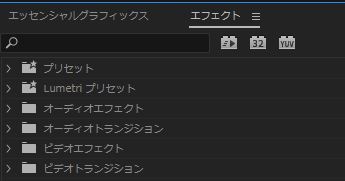
プリセットでは、エフェクトを保存したり、読み込んだり、書き出したりすることができます。
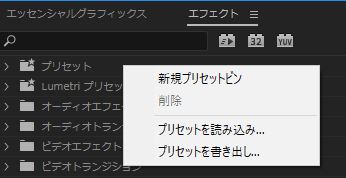
プリセットを使いこなすことで同じエフェクトを作る作業が減り、作成したエフェクトを書き出して共有したり、プリセットを読むことでエフェクトを増やすことが出来るようになります。
プリセットに保存する方法
自作したエフェクトをプリセットに保存するには、エフェクトコントロールパネルで設定します。
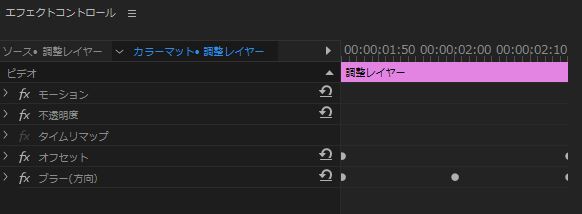
以前作成したトランジションは、オフセットとブラー(方向)を追加したのでオフセットとブラー(方向)の2つを選択し右クリックを押します。
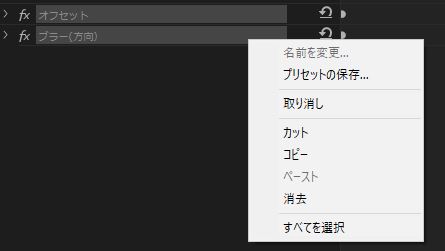
右クリックを押し選択するとプリセットの保存が出てくるのでプリセットの保存を押します。
プリセットの保存を押すと名前入力、種類、説明が出てくるので管理しやすい名前を付け種類はスケールのままでOKボタンを押します。
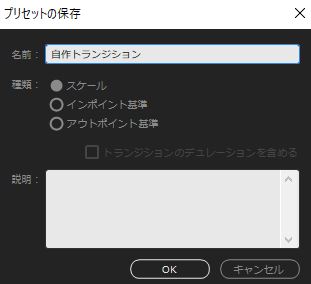
これでプリセットを保存することが出来たので、エフェクトパネルにあるプリセットを確認すると先ほど付けた名前のプリセットが保存されています。

保存したプリセットの使い方
保存したプリセットは、そのまま動画や調整レイヤーにドラッグアンドドロップすることで使うことが出来ます。
調整レイヤーにドラッグアンドドロップすると、オフセットとブラー(方向)が追加されキーフレームも追加されています。